Nu blocați niciodată mai multe e-mailuri prin domeniile expeditorului de mesaje în Outlook
Kutools pentru Outlook
Acest tutorial vă va arăta cum să aplicați Nu blocați niciodată domeniile expeditorului utilitatea Kutools pentru Outlook pentru a adăuga rapid domenii de expeditor din e-mailurile selectate pentru a nu bloca niciodată lista în același timp.
Nu blocați niciodată mai multe e-mailuri prin domeniile expeditorului de mesaje în Outlook
Modificări manuale ale listei de domenii niciodată blocate în Outlook - adăugarea, editarea, ștergerea domeniilor expeditorului
Nu blocați niciodată mai multe e-mailuri prin domeniile expeditorului de mesaje în Outlook
Kutools pentru Outlook: cu mai mult de 100 de programe de completare Outlook la îndemână, încercați fără limitări în 60 de zile. Ia-l acum.
1. Țineți apăsat butonul Ctrl cheie, selectați e-mailurile care conțin domeniile expeditorului pe care doriți să le adăugați la lista niciodată blocată, apoi faceți clic pe Kutools > vechitura > Nu blocați niciodată domeniile expeditorului. Vedeți captura de ecran:

2. Apoi va apărea o casetă de dialog care vă informează ce domenii de expeditor sunt adăugate la lista niciodată blocată, faceți clic OK să o închidă.
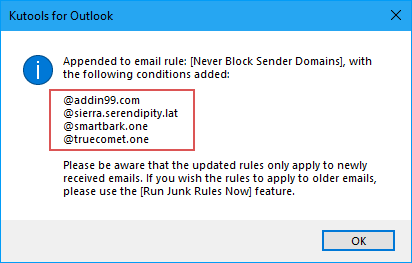
3. Apoi, altul Kutools pentru Outlook apare dialogul, faceți clic Da pentru a activa funcția vechitura caracteristică.
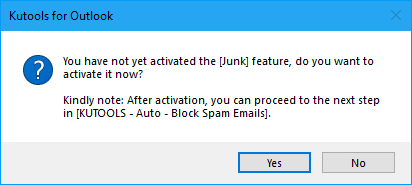
Ulterior, e-mailurile de la aceste nume de domenii de pe lista ta niciodată blocată nu vor fi niciodată tratate ca e-mailuri nedorite.
- Expeditorii blocați vor fi adăugați la Nu blocați niciodată domeniile expeditorului regulă. Puteți vizualiza și edita regula făcând clic Kutools > vechitura > Gestionați filtrul de e-mail nedorit.
- Puteți adăuga rapid expeditorul unui e-mail în Nu blocați niciodată domeniile expeditorului listă făcând clic dreapta pe e-mail și selectând Junk (Kutools) > Niciodată Blocați domeniile expeditorului. Vedeți captura de ecran:
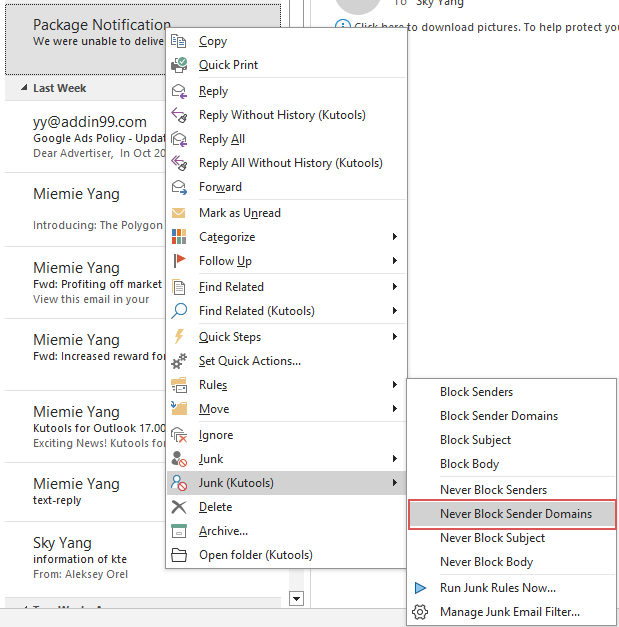
Modificări manuale ale listei de domenii niciodată blocate în Outlook - adăugarea, editarea, ștergerea domeniilor expeditorului
Metoda descrisă mai sus vă indică cum să nu blocați niciodată domeniile, ceea ce are ca rezultat crearea regulii Nu blocați niciodată domeniile expeditorului. Această secțiune vă va arăta cum să gestionați regulile existente. Vă rugăm să faceți după cum urmează.
1. Clic Kutools > vechitura > Gestionați filtrul de e-mail nedorit pentru a deschide vechitura căsuță de dialog.

2. Cand vechitura apare fereastra de dialog, faceți clic pe butonul Nu blocați niciodată domeniile expeditorului regulă din caseta de listă, apoi puteți gestiona domeniile expeditorului făcând clic pe textul subliniat din Descrierea regulii cutie.
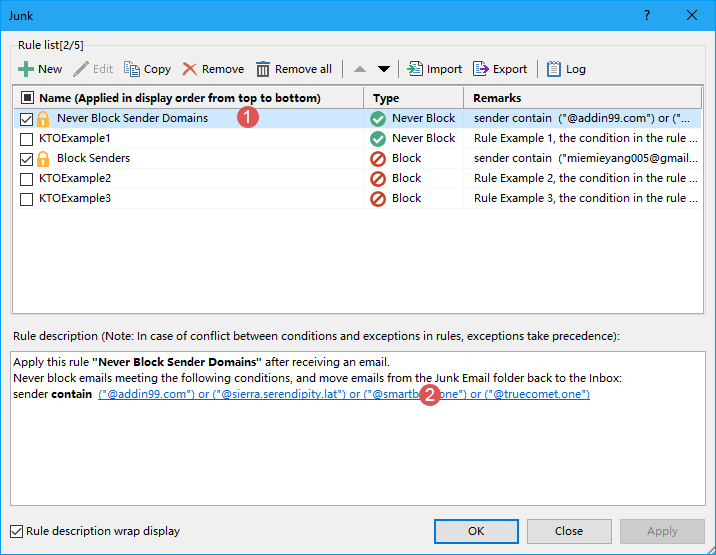
3. În pop-out Conținutul textului caseta de dialog, puteți adăuga noi domenii de expeditor, puteți edita domeniile originale sau puteți șterge domeniile nedorite după cum aveți nevoie. Dacă doriți să adăugați alte domenii la Nu blocați niciodată domeniile expeditorului regula, te rog sa faci asa:
- Clic Nou pentru a deschide Căutați text căsuță de dialog;
- Introduceți domeniul pe care nu doriți să-l blocați niciodată Text de căutare nou cutie;
- Clic Adăuga butonul pentru a-l adăuga în niciodată Lista de căutare cutie;
- Clic OK.

4. Apoi, se întoarce la Conținutul textului caseta de dialog, iar noul domeniu al expeditorului a fost adăugat în Text caseta cu listă. Clic OK, vezi captura de ecran:
5. Se întoarce la vechitura dialog, unde puteți observa că domeniile expeditorului subliniate au fost actualizate pe baza modificărilor dvs. Asigurați-vă că Niciodată Blocați domeniul expeditorului regula este încă bifată, apoi faceți clic OK pentru a finaliza setările și a închide caseta de dialog. 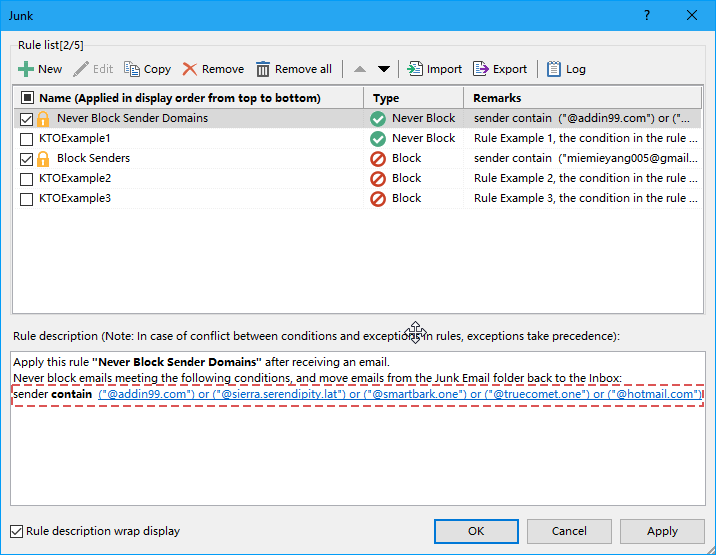
- Apasă pe Activați filtrul de e-mail nedorit din nou va dezactiva întreaga caracteristică Junk. Dacă doriți să dezactivați doar o anumită regulă, vă rugăm să accesați vechitura caseta de dialog și debifați regula.
- Verifică Afișați descrierea regulii în linie opțiunea, descrierea regulii se va afișa ca înveliș în linie dacă sunt prea lungi pentru a fi afișate complet într-o linie a ferestrei.
- Este oferit un meniu cu clic dreapta pentru selectarea rapidă a regulilor dacă există mai multe reguli în vechitura căsuță de dialog.

- Selectați Toate: selectați toate regulile din managerul de mesaje nedorite.
- Deselectează tot: deselectați toate regulile din managerul de mesaje nedorite.
- Invers: inversează starea selecției curente.
- Selectați sus: Selectați regulile deasupra regulii selectate curente (inclusiv regula curentă).
- Selectați în jos: Selectați regulile de sub regula curentă selectată (inclusiv regula curentă).
- Dacă ați creat mai multe reguli în vechitura caseta de dialog, acestea vor fi executate în ordine de sus în jos. De exemplu, dacă un e-mail îndeplinește criteriile primei reguli și este mutat în dosarul Junk, regulile ulterioare (cum ar fi a doua sau a treia) nu vor fi aplicate e-mailului respectiv. Cu toate acestea, dacă un e-mail se potrivește cu prima regulă care rămâne în căsuța de e-mail, dar se potrivește și criteriilor celei de-a doua reguli pentru a fi mutat în dosarul Junk, tot nu va fi mutat în dosarul de spam.
Demo:
varful: În acest videoclip, Kutools fila este adăugată de Kutools pentru Outlook. Dacă aveți nevoie, faceți clic pe aici pentru a avea o perioadă de încercare gratuită de 60 de zile fără limitare!
Cele mai bune instrumente de productivitate de birou
Kutools pentru Outlook - Peste 100 de funcții puternice pentru a vă supraalimenta Outlook
🤖 AI Mail Assistant: E-mailuri profesionale instantanee cu magie AI--un singur clic pentru răspunsuri geniale, ton perfect, stăpânire în mai multe limbi. Transformați e-mailurile fără efort! ...
📧 Automatizare e-mail: În afara biroului (disponibil pentru POP și IMAP) / Programați trimiterea de e-mailuri / CC/BCC automat după reguli la trimiterea e-mailului / Redirecționare automată (Reguli avansate) / Adăugare automată felicitare / Împărțiți automat e-mailurile cu mai mulți destinatari în mesaje individuale ...
📨 Managementul e-mail: Amintește-ți cu ușurință e-mailurile / Blocați e-mailurile înșelătorii de către subiecți și alții / Ștergeți e-mailurile duplicate / Cautare Avansata / Consolidați foldere ...
📁 Atașamente Pro: Salvați în serie / Detașare lot / Compresă în loturi / Salvare automata / Detașare automată / Comprimare automată ...
🌟 Magia interfeței: 😊Mai multe emoji drăguțe și cool / Îmbunătățiți-vă productivitatea Outlook cu vizualizările cu file / Minimizați Outlook în loc să închideți ...
???? Minuni cu un singur clic: Răspundeți tuturor cu atașamentele primite / E-mailuri anti-phishing / 🕘Afișați fusul orar al expeditorului ...
👩🏼🤝👩🏻 Contacte și calendar: Adăugați în lot contacte din e-mailurile selectate / Împărțiți un grup de contact în grupuri individuale / Eliminați mementouri de ziua de naștere ...
Peste 100 Caracteristici Așteaptă explorarea ta! Click aici pentru a descoperi mai multe.

